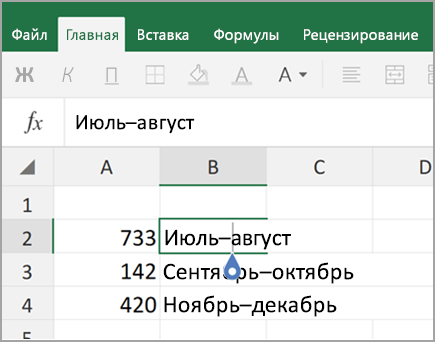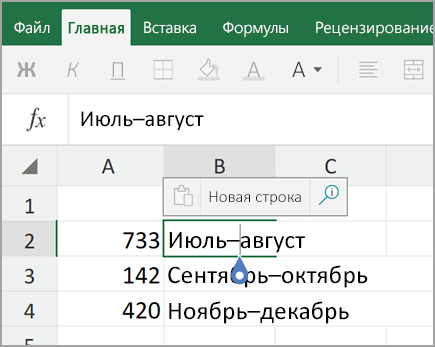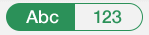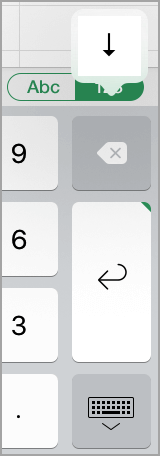Как сделать переход на следующую строку
Перенос строки в ячейке Excel
В программе Excel информация в ячейке согласно стандартным настройкам размещается в одной строке. Очевидно, что такое отображение данных не всегда является удобным, и может потребоваться видоизменение структуры таблицы. Давайте посмотрим, каким образом можно сделать перенос строки внутри одной и той же ячейки Эксель.
Варианты переноса
Обычно, чтобы перенести текст на новую строку, требуется нажать клавишу Enter. Но в Excel такое действие переместит нас в ячейку, расположенную в строке ниже, что не совсем то, что нам нужно. Но справиться с поставленной задачей все-таки можно, причем несколькими способами.
Метод 1: пользуемся горячими клавишами
Этот вариант, пожалуй, является самым популярным и простым. Все, что нам нужно сделать – в режиме редактирования содержимого ячейки встать курсором в место, откуда нужно выполнить перенос, после чего нажать комбинацию Alt (левый) + Enter.
Вся информация, которая располагалась после курсора будет перенесена на новую строку в рамках этой же ячейки.
Так как теперь часть текста располагается ниже, пробел перед ней не нужен (в нашем случае – перед словом “дуб”) и его можно удалить. Дальше остается только нажать клавишу Enter, чтобы завершить редактирование.
Метод 2: настраиваем форматирование ячейки
Метод выше хорош тем, что мы сами вручную выбираем, какие именно слова перенести на новую строку. Но если это не важно, то выполнение данной процедуры можно доверить программе, которая сделает все автоматически, если содержимое будет выходить за рамки ячейки. Для этого:
Примечание: при реализации этого метода меняется лишь отображение данных. Поэтому если требуется сохранить перенос независимо от ширины ячейки, нужно пользоваться первым способом.
Также форматирование можно применить как к одной, так и к нескольким ячейкам одновременно. Для этого выделяем нужный диапазон любым удобным способом, затем переходим в окно форматирования, где активируем нужный параметр.
Метод 3: используем функцию “СЦЕПИТЬ”
Перенос строки, также, можно выполнить через специальную функцию.
Примечание: вместо конкретных значений в формуле можно указать ссылки на ячейки. Это позволит собрать текст как конструктор из нескольких элементов, и именно в таких случаях обычно используется данный метод.
Заключение
Таким образом, в таблице Excel есть несколько способов, пользуясь которыми можно перенести текст на новую строку в рамках одной и той же ячейки. Самый простой вариант – это использовать специальные горячие клавиши для ручного выполнения требуемого действия. Помимо этого есть еще настройка, позволяющая перенести данные в автоматическом режиме в зависимости от ширины ячейки, а также специальная функция, которая используется редко, но в некоторых случаях может оказаться незаменимой.
Как перейти на другую строчку в ВК
В целом, пользователей ВКонтакте можно разделить на два типа — это те люди, которые излагают свои мысли в рамках одного сообщения и те юзеры, которые пишут много кратких сообщений, заваливая своего собеседника уведомлениями. Подавляющему большинству пользователей не нравится читать кучу оборванных фраз и ждать, пока собеседник изложит суть вопроса. Именно поэтому, в данной статье мы поговорим о том, как в ВК перейти на следующую строку.
Как перейти на новую строку
В сообщениях ВК клавиша Enter выполняет другую роль, если сравнивать с текстовыми редакторами, такими как Microsoft Word. В них эта кнопка позволяет перейти на следующий абзац — в социальных сетях же, она олицетворяет отправку сообщения. Таким образом, множество пользователей отображают свои мысли в нескольких сообщениях, из-за банального незнания всех особенностей ведения диалога. Чтобы сделать перенос вертикальной линии курсора на следующую строку, необходимо воспользоваться одним из двух сочетаний клавиш.
Но, на самом деле, применяя определенные хитрости, можно добавить сколько угодно дополнительных строк. Мы вскоре вернемся к данному вопросу.
Как изменить сочетание клавиш
Не всем пользователям удобно пользоваться горячими клавишами для перехода на следующую строку. К счастью, разработчики ВКонтакте учли это и сделали так, что юзер может самостоятельно настроить данную опцию под себя. Сделать это достаточно просто:
Как сделать перенос на несколько строчек
Вставлять эти мнемоники нужно между абзацами в столбик. Чтобы увеличить отступ от красной строки, вставьте код несколько раз по длине строки.
Заключение
Предложенные нами инструкции можно применять не только для ввода сообщений ВКонтакте. Также, их можно использовать для публикаций новостей на стене и для комментариев. В этой статье мы рассмотрели все доступные методы, которые позволяют осуществить перенос строки в полях для ввода ВК.
Перевод текста на новую строку в Python. Как перенести текст на новую строку – инструкция
Для того чтобы в Python обозначить конец одной строки и начать новую, нужно использовать специальный символ. При этом важно знать, как его правильно использовать в работе с различными файлами Python, в требуемые моменты отображать его в консоли. Подробно необходимо разобраться с тем, как пользоваться разделительным знаком для новых строк при работе с программным кодом, можно ли добавлять текст без его применения.
Общая информация о символе новой строки
\n – обозначение переноса информации на новую строку и закрытия старой строчки в Python. Данный символ состоит из двух элементов:
Для использования данного символа можно применить выражение “print(f»Hello\nWorld!»)”, за счет которого можно переносить информацию в f-строках.
Пример использования символа \n для распределения массива информации по новым строчкам
Что такое функция print
Без дополнительных настроек символ переноса данных на следующую строку добавляется в скрытом режиме. За счет этого его невозможно увидеть между строк без активации определенной функции. Пример отображение разделительного значка в программном коде:
При этом такое нахождение данного символа прописано в базовых характеристиках Python. Функция “print” имеет стандартное значение для параметра “end” – \n. Именно благодаря данной функции этот символ выставляется в конце строк для переноса данных на следующие строчки. Расшифровка функции “print”:
Значение параметра “end” из функции “print” равняется символу “\n”. По автоматическому алгоритму программного кода он дополняет строчки на конце, перед которыми прописывается функция “print”. При использовании одной функции “print” можно не заметить суть ее работы, так как на экран будет выводиться только одна строка. Однако, если добавить несколько подобных инструкций, результат работы функции станет более явным:
Пример результата, прописанного выше программного кода:
Замена символа новой строки через print
Используя функцию “print”, можно не применять разделительный значок между строк. Для этого в самой функции необходимо изменить параметр “end”. При этом вместо значения “end” нужно добавить пробел. За счет этого именно пробелом будет заменен символ “end”. Результат при установленных настройках по умолчанию:
Отображение результата после замены символа “\n” на пробел:
Пример использования данного способа замены символов для отображения последовательности значений через одну строчку:
Использование разделительного символа в файлах
Символ, после которого текст программного кода переносится на следующую строчку, можно найти в готовых файлах. Однако без рассмотрения самого документа через программный код увидеть его невозможно, так как подобные символы по умолчанию скрыты. Для того чтобы использовать символ начала новых строк, необходимо создать файл, заполненный именами. После его открытия можно увидеть, что все имена будут начинаться с новой строки. Пример:
Так отображаться имена будут только в том случае, если в текстовом файле установлено разделение информации на отдельные строки. При этом в конце каждой предыдущей строки будет автоматически установлен скрытый символ “\n”. Чтобы увидеть скрытый знак, нужно активировать функцию – “.readlines()”. После этого все скрытые символы отобразятся на экране в программном коде. Пример активации функции:
Совет! Активно работая с Python, пользователи часто сталкиваются с ситуациями, когда программный код необходимо записать в одну длинную строку, однако рассматривать его и выявлять неточности крайне сложно без разделения. Чтобы после разделения длинной строчки на отдельные фрагменты компьютер считал ее цельной, в каждом свободном промежутке между значениями необходим вставить символ “\” – обратный слеш. После добавления символа можно перейти на другую строчку, продолжить писать код. Во время запуска программа сама соберет отдельные фрагменты в цельную строку.
Разделение строки на подстроки
Чтобы разделить одну длинную строчку на несколько подстрочек, можно воспользоваться методом split. Если не вносить дополнительных правок, стандартным разделителем является пробел. После выполнения данного метода выбранный текст разделяется на отдельные слова по подстрочкам, преобразуется в список strings. Как пример:
Для того чтобы провести обратное преобразование, с помощью которого список подстрочек превратится в одну длинную строку, необходимо воспользоваться методом join. Еще один полезный метод для работы со строками – strip. С его помощью можно удалять пробелы, которые расположены с двух сторон от строки.
Заключение
Чтобы при работе в Python выводить определенные данные с новой строки, необходимо заканчивать старую строчку символом “\n”. С его помощью информация, стоящая после знака, переносится на следующую строку, а старая закрывается. Однако для переноса данных не обязательно использовать данный символ. Для этого можно воспользоваться параметром end =» ». Значение “character” и является разделительным символом.
Перенос текста в ячейке
Microsoft Excel обеспечивает перенос текста в ячейке для его отображения на нескольких строках. Ячейку можно настроить для автоматического переноса текста или ввести разрыв строки вручную.
Автоматический перенос текста
Выделите на листе ячейки, которые требуется отформатировать.
На вкладке Главная в группе Выравнивание выберите пункт Переносить текст. (В Excel для рабочего стола можно также выбрать ячейку и нажать ALT+H+W.)
Данные в ячейке будут переноситься в соответствии с шириной столбца, поэтому при ее изменении перенос текста будет настраиваться автоматически.
Если текст с переносами отображается не полностью, возможно, задана точная высота строки или текст находится в объединенных ячейках.
Настройка высоты строки для отображения всего текста
Выделите ячейки, для которых требуется выровнять высоту строк.
На вкладке Главная в группе Ячейки нажмите кнопку Формат.
В группе Размер ячейки выполните одно из следующих действий:
Чтобы автоматически выравнивать высоту строк, выберите команду Автоподбор высоты строки.
Чтобы задать высоту строк, выберите команду Высота строки и введите нужное значение в поле Высота строки.
Совет: Кроме того, можно перетащить нижнюю границу строки в соответствии с высотой текста в строке.
Ввод разрыва строки
Новую строку текста можно начать в любом месте ячейки.
Дважды щелкните ячейку, в которую требуется ввести разрыв строки.
Совет: Можно также выбрать ячейку и нажать F2.
В ячейке щелкните место, где нужно ввести разрыв строки, и нажмите ALT+ВВОД.
Дополнительные сведения
Вы всегда можете задать вопрос специалисту Excel Tech Community или попросить помощи в сообществе Answers community.
Вставка новой строки в тексте внутри ячейки в Excel
Чтобы начать вводить текст с новой строки или добавить интервал между строками или абзацами текста в ячейке на листе, используйте клавиши ALT+ВВОД для вставки разрыва строки.
Дважды щелкните ячейку, в которую нужно вставить разрыв строки.
Щелкните внутри выделенной ячейки там, где нужно вставить разрыв строки.
Нажмите клавиши ALT+ВВОД, чтобы вставить разрыв строки.
Чтобы начать вводить текст с новой строки или добавить интервал между строками или абзацами текста в ячейке на листе, используйте клавиши CONTROL+OPTION+RETURN для вставки разрыва строки.
Дважды щелкните ячейку, в которую нужно вставить разрыв строки.
Щелкните внутри выделенной ячейки там, где нужно вставить разрыв строки.
Нажмите клавиши CONTROL+OPTION+RETURN, чтобы вставить разрыв строки.
Чтобы начать вводить текст с новой строки или добавить интервал между строками или абзацами текста в ячейке на листе, используйте клавиши ALT+ВВОД для вставки разрыва строки.
Дважды щелкните ячейку, в которую нужно вставить разрыв строки (или выделите ячейку и нажмите клавишу F2).
Щелкните внутри выделенной ячейки там, где нужно вставить разрыв строки.
Нажмите клавиши ALT+ВВОД, чтобы вставить разрыв строки.
Дважды коснитесь пространства внутри ячейки.
Коснитесь места, в котором нужно добавить разрыв строки, а затем — синего курсора.
В контекстном меню выберите пункт Новая строка.
Примечание: В Excel для iPhone новую строку текста начать нельзя.
Нажмите кнопку переключения клавиатуры, чтобы открыть цифровую клавиатуру.
Нажмите и удерживайте нажатой клавишу RETURN, чтобы отобразилась клавиша разрыва строки. Не отрывая палец от экрана, переместите его на эту клавишу.
Дополнительные сведения
Вы всегда можете задать вопрос специалисту Excel Tech Community или попросить помощи в сообществе Answers community.